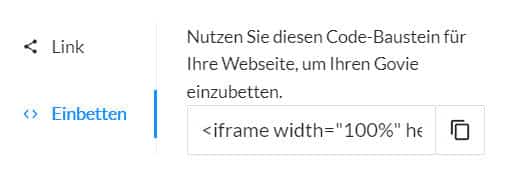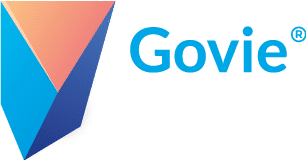Sie sehen gerade einen Platzhalterinhalt von YouTube. Um auf den eigentlichen Inhalt zuzugreifen, klicken Sie auf die Schaltfläche unten. Bitte beachten Sie, dass dabei Daten an Drittanbieter weitergegeben werden.
Mehr InformationenVeröffentlichen Menü #
Um ein Govie zu veröffentlichen, einfach das Hamburger Menü öffnen und dort den Punkt „Govie Veröffentlichen“ auswählen.
Damit ein Sharelink generiert wird, muss das Govie erst einmal veröffentlicht werden. Der Sharelink zeigt dann immer genau die veröffentlichte Version, auch wenn später weitere Änderungen im Govie gemacht werden!
Einbetten in Website #
Eigenschaften des IFrames #
Innerhalb des IFrames lassen sich verschiedene Eigenschaften anpassen. Dabei gibt es Parameter, welche die Funktionalität des Govies beeinflussen und Parameter welche Auswirkungen auf das Design des IFrames haben.
<iframe width="100%" height="650px" loading="lazy" src="about:blank" frameborder="0" allowfullscreen="" class="lazyload" data-src="https://platform.govie.de/share/revision/kh9m97xLtH9xMLPXb?controls=false&zoom=false&mobileScroll=true">
</iframe>
Funktionalität
An den Link selber kann mittels des ?-Zeichens ein Parameter angehangen werden (query string). Mittels & lassen sich weitere Parameter hinzufügen.
controls – Einblenden des Navigationsmenüs. (default=true)
zoom – Um das Zoomen in der 3D-Szene zu unterbinden, damit es beim Scrollen der Webseite nicht versehentlich zum Zoom kommt. (default=true)
mobileScroll – Damit das Scrollen auch auf Mobilgeräten reibungslos funktioniert und nicht versehentlich eine Rotation des Modells ausgelöst wird, kann der mobileScroll Parameter auf true gesetzt werden. (default=false)
link
?controls=false
&zoom=false
&mobileScroll=true
Design
Via CSS lässt sich das Aussehen des IFrames steuern.
width – breite des IFrames
height – höhe des IFrames
frameborder – rand um das IFrame
allowfullscreen – ist dieses Attribut gesetzt, lässt sich das IFrame mittels requestfullscreen() Funktion in den Vollbildmodus umschalten
width="100%"
height="100%"
loading="lazy"
src="your govie"
frameborder="0"
allowfullscreen